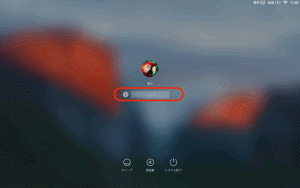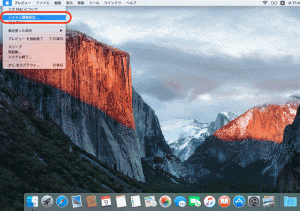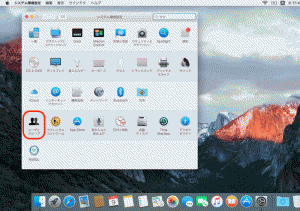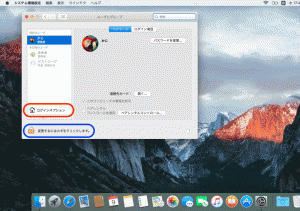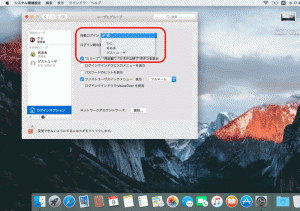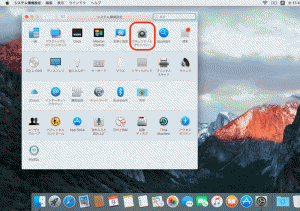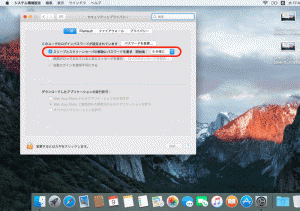「iPhone」のヒット以降、Macintoshユーザーが増えているとか、いないとか、、、
Mac OSも、つい先日「Mac OSX 10.12 Sierra」がリリースされました。(2016年9月20日リリース)
すでにアップデートして使用されている方も多いのではないか、、、と思います。
さて、そんな「Mac OS X」ですが、マシンの「起動時」、および「スリープ解除時」に毎回、アカウントのパスワードを求められて面倒だ! と思われている方も多いのではないでしょうか。
家族で複数のアカウントを使用して使い分けているという場合は良いのですが、自分専用で他の人が使うことが無い場合は、毎回パスワードの入力を求められるのは非常にうっとうしい。
最近ではセキュリティ対策のためか、初期設定の段階ではパスワードを求められるように設定されています。
今回は、その解除方法を紹介します。(Mac OS Xでは、OSX 10.6以降では全て同じ操作で解除できます。)
今回の話題では「OSX 10.11 El Captain」の画面を使用しています。
▼ 起動時のパスワード入力を省略する
自動ログイン機能を設定します。
左上のリンゴマークから「環境設定」を表示させます。
その中から「ユーザーとグループ」を選択。
「ログインオプション」を選択します。
この画面は、ロックがかかっている場合がありますので、その場合は左下の鍵のマークをクリックしてロックを解除します。(解除の際にパスワード入力が必要です。)
自動ログインが「切」になっていますので、起動時に自動でログインしたいアカウントを選択します。
これで完了。
再起動をすると、選択したアカウントで自動的にログインされます。
▼ スリープ解除時のパスワード入力を省略する
セキュリティとプライバシーを設定します。
スリープ解除時のパスワード入力の省略の設定は起動時と同じく「環境設定」から行います。
「環境設定」内の「セキュリティとプライバシー」を表示させます。
ここで「スリープとスクリーンセーバーでパスワードを要求」という項目にチェックが入っていると思いますので、そのチェックを外すだけです。
これで、スリープから復帰する時もパスワードの入力が不要になりました。
この2点のパスワード設定を入力しないでいいだけでもかなりラクになります。
自分しか使わないMacであれば、省略しても良いと思います。
ただし、アプリケーションのインストールの際等にはパスワード入力が必要になります。入力を省略することでパスワードを忘れないように気をつけることは重要です。
パスワード入力が面倒な方への参考になれば、、、